오늘은 워드프레스 초보자도 따라 할 수 있는 워드프레스 만들기의 첫 번째 단계인 도메인, 호스팅 구입에 대해서 알아보도록 하겠습니다. 개발자가 아니라도 차근차근 따라오시면 가능하기 때문에 겁먹지 말고 시작하시길 바랍니다. (저 또한 개발자 출신이 아닙니다.)

목차
도메인 구입하는 방법
워드프레스를 시작하기 전에는 도메인과 호스팅을 구입해야 합니다. 그중에서 먼저 도메인을 구입하는 방법에 대해서 알아보도록 하겠습니다.. 저는 가비아에서 도메인을 구입하였습니다.
도메인 구입하는 방법
1. 가비아 홈페이지 접속하기
2. 내가 사용하고 싶은 블로그 주소 검색하기

3. 내가 적은 블로그주소로 활용할 수 있는지 체크하기

4. 원하는 주소를 선택하여 결제하기
처음에는 등록비용이 3년으로 설정되어져있습니다. 이는 꼭 1년으로 변경하여 결제해 주시길 바랍니다. (제가 적은 주소는 테스트용으로 작성한 부분 이오니 크게 신경 쓰지 않으셔도 됩니다.)
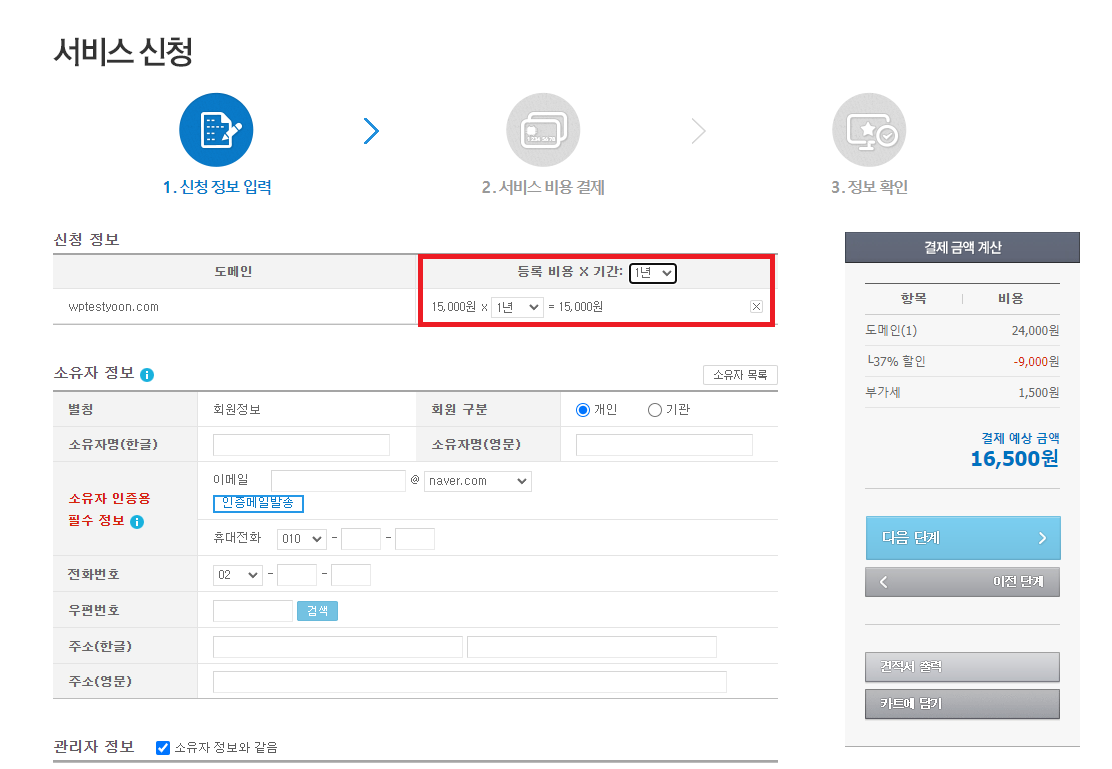
호스팅 구입하는 방법
도메인을 구입했다면 이제 호스팅을 구입해야 합니다. 만약 도메인과 호스팅의 차이점을 모른다면 제가 이전에 작성한 기초용어에 대한 블로그 글을 보고 오시면 훨씬 더 도움이 되실 겁니다. 아래에도 링크 첨부해 두었으니 확인 부탁드리겠습니다.
호스팅 구입하는 방법
1. 호스팅 업체 비교하여 선정하기
호스팅 업체는 여러개가 있습니다. 클라우드웨이즈, 블루호스트, 카페 24, 가비아 등등 있습니다. 최근에는 클라우드웨이즈를 가장 많이 활용하고 있으며, 자신 조건에 맞춰 호스팅 업체를 비교하여 선정해 주시면 됩니다.
2. 호스팅 업체 - 카페 24 접속하기
저는 카페 24 호스팅 업체를 선택하였기 때문에 카페 24로 접속하였습니다. 제가 카페 24를 선택한 이유는 아직 워드프레스에 적응하지 않았으며, 초보가 하기에 가격이 가장 저렴했기 때문에 카페 24를 선택하였습니다. 처음에 경험상 진행하시는 분이라면 가격 진입장벽이 낮은 카페 24로 진행하시는 걸 추천드립니다
3. 카페 24 호스팅 메뉴 버튼 클릭 후, 웹사이트 만들기 신청하기 버튼 누르기

4. 호스팅 구입하기
호스팅 금액은 1개월 기준 500원에서부터 33,000원까지 있습니다. 초보시라면 처음에는 내 홈페이지에 유입되는 유저들이 많이 없기 때문에 스타트업인 500원짜리를 구입하셔도 무방합니다.

금액 선택 하고 나서 회원정보 및 관리자 정보 기입해주셔야 합니다. 회원정보 및 관리자 정보는 워드프레스 관리자 로그인에 필요한 정보이기 때문에 까먹지 않으시도록 유의해주시길 바랍니다.

참고로 호스팅 비용은 500원이지만 호스팅을 활용할 수 있는 설치비가 따로 5,000원이 듭니다. 1개월 기준 호스팅 비용으로는 총 5,500원이 듭니다.
5. 호스팅 내 도메인 등록하기
도메인 업체를 통해 도메인을 구입하셨다면, 호스팅을 결제할 때 도메인 부분에 "보유 도메인"을 선택하시어 내가 구입한 도메인 주소를 넣어주시면 됩니다. 도메인을 나중에 구입 후에 넣을 수 있기 때문에, 도메인이 없으시다면 기본 설정으로 진행하셔도 무방합니다.

6. 나의 서비스관리 확인하기
구입하고 난 이후, 나의 서비스관리를 누르면 아래와 같은 화면이 보입니다.
아이디는 4번에서 호스팅 구입 시 회원정보에 적었던 나의 아이디입니다.
운영 사이트에 사용자와 관리자가 있는데, 거기서 관리자 링크로 접속하시면 워드프레스 관리자 페이지로 넘어갑니다.

이렇게 호스팅 구입하는 방법이 끝났습니다. 호스팅 구입 후 끝나는 것이 아닙니다. 도메인과 호스팅을 다른 업체에서 샀기 때문에 2개를 이어줘야 하기 때문에 다시 가비아로 접속하여 네임서버를 적용해줘야 합니다.
가비아에서 네임서버 적용방법
1. 가비아 접속한 후, 서비스 관리 메뉴 클릭
2. 내가 원하는 도메인 우측에 관리 버튼 클릭
3. 네임서버에서 4차까지 아래 내용으로 변경 후 저장하기
- 1차: ns1.cafe24.com
- 2차: ns1.cafe24.co.kr
- 3차: ns2.cafe24.com
- 4차: ns2.cafe24.co.kr
다음에는 이제 진짜 워드프레스에 접속하여 글을 쓰고 발행할 수 있으며, 다음 글은 워드프레스 글 쓰는 방법에 대해서 알아보도록 하겠습니다.
'IT정보' 카테고리의 다른 글
| 아이폰 iOS17 업데이트 - 애플 워치 스누피 페이스 종류 (0) | 2023.09.19 |
|---|---|
| 워드프레스 시작 전 꼭 알아야 할 내용 (호스팅 업체 비교, 티스토리/네이버/워드프레스 블로그 차이점) (2) | 2023.09.01 |
| 갤럭시 Z폴더5, Z플립5 사전예약 통신사별 혜택 모음 비교하기 (최신 업데이트) (0) | 2023.07.29 |
| 챗GPT vs 구글 BARD: 최고의 언어모델은? (0) | 2023.07.23 |